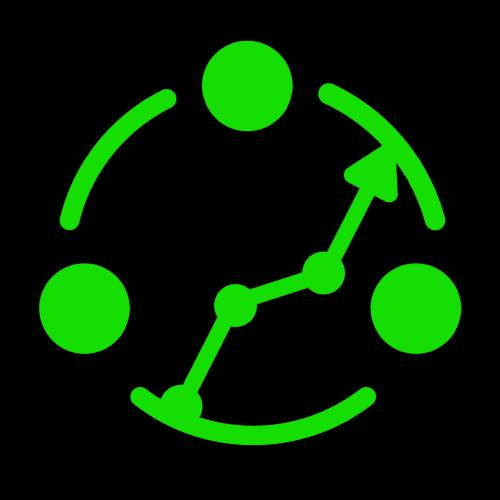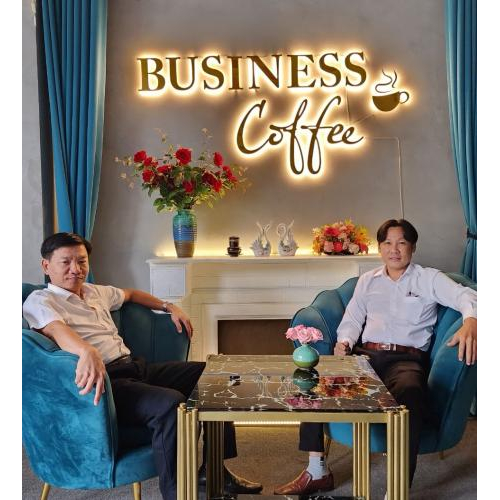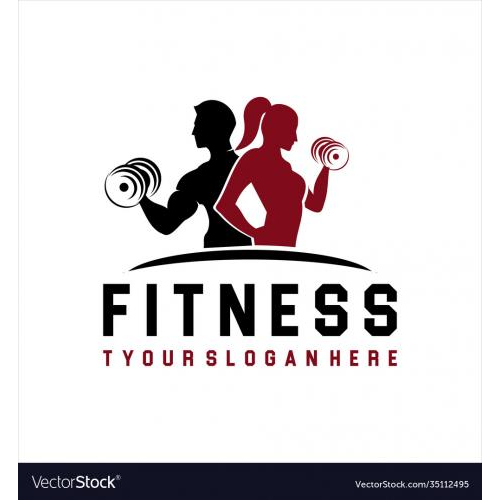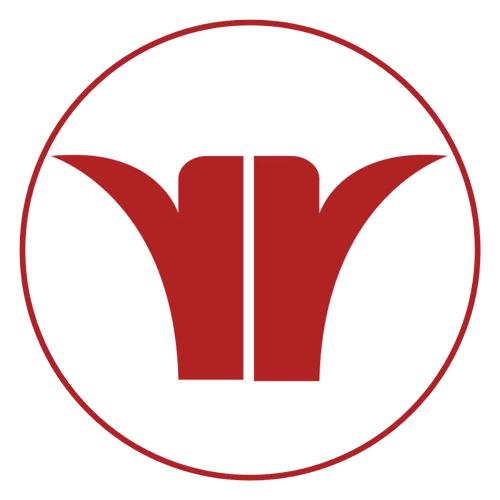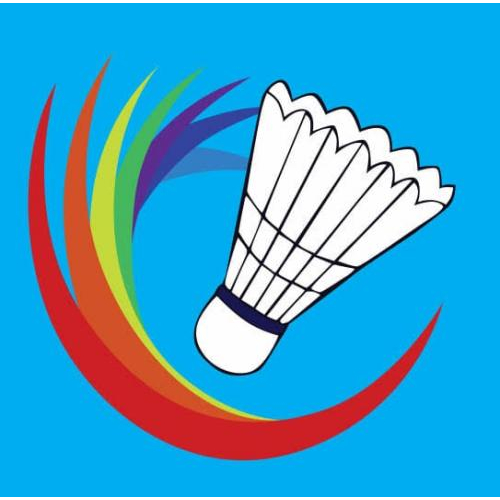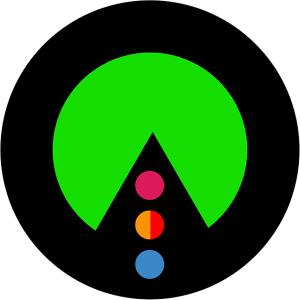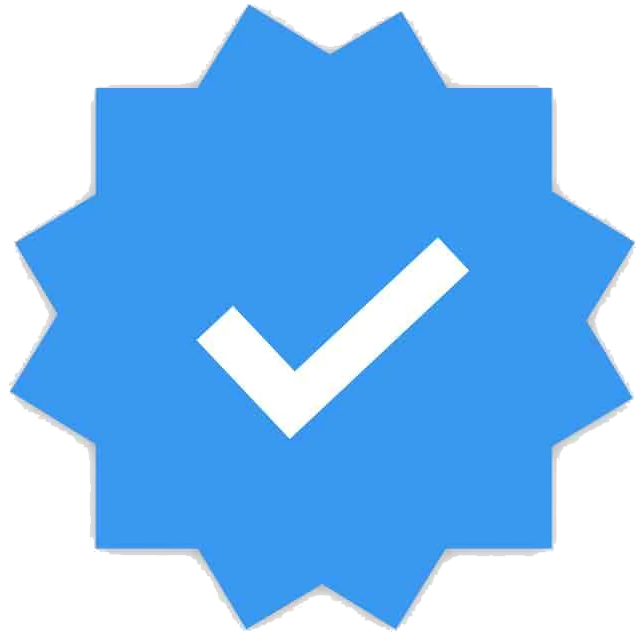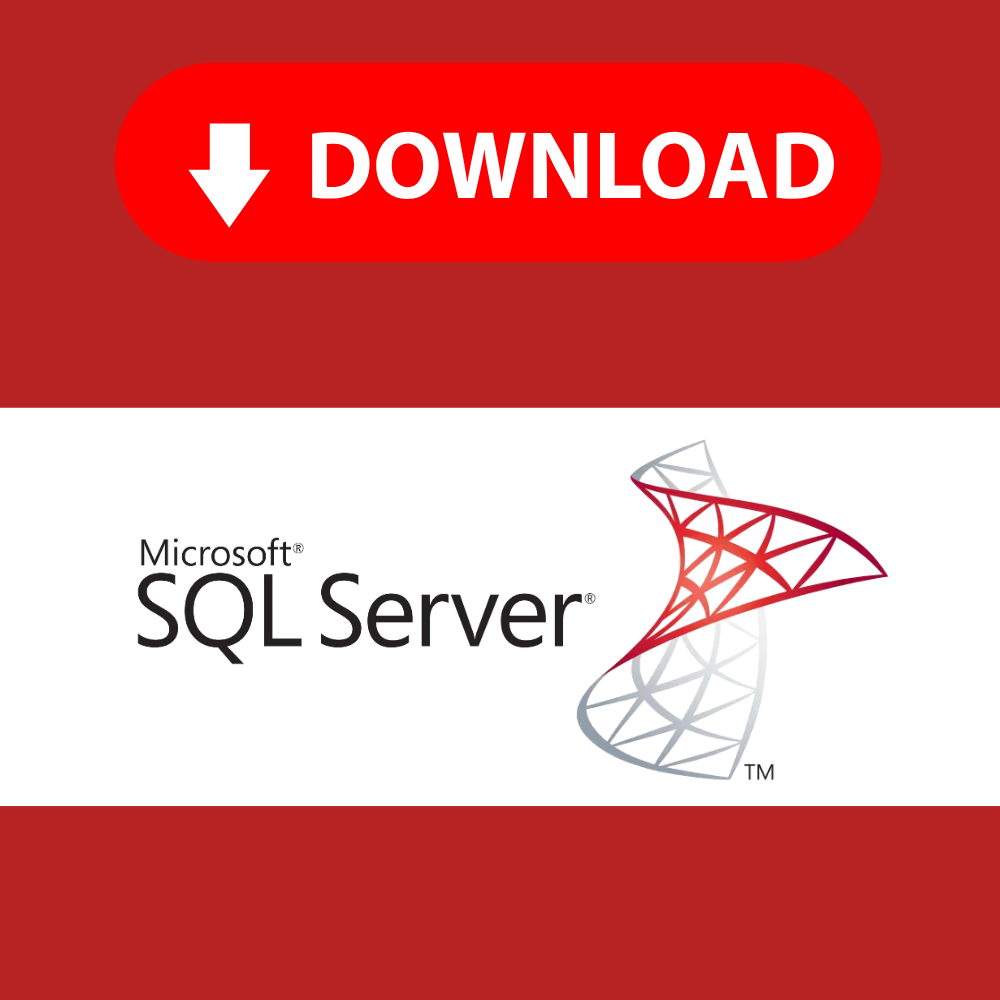
Cách cài đặt SQL Server
Dưới đây là các bước chi tiết để tải xuống SQL Server cùng với SQL Server Management Studio. Hãy theo dõi để tải mượt và nhanh hơn bạn nhé!!!
A. Chuẩn bị trước khi cài đặt
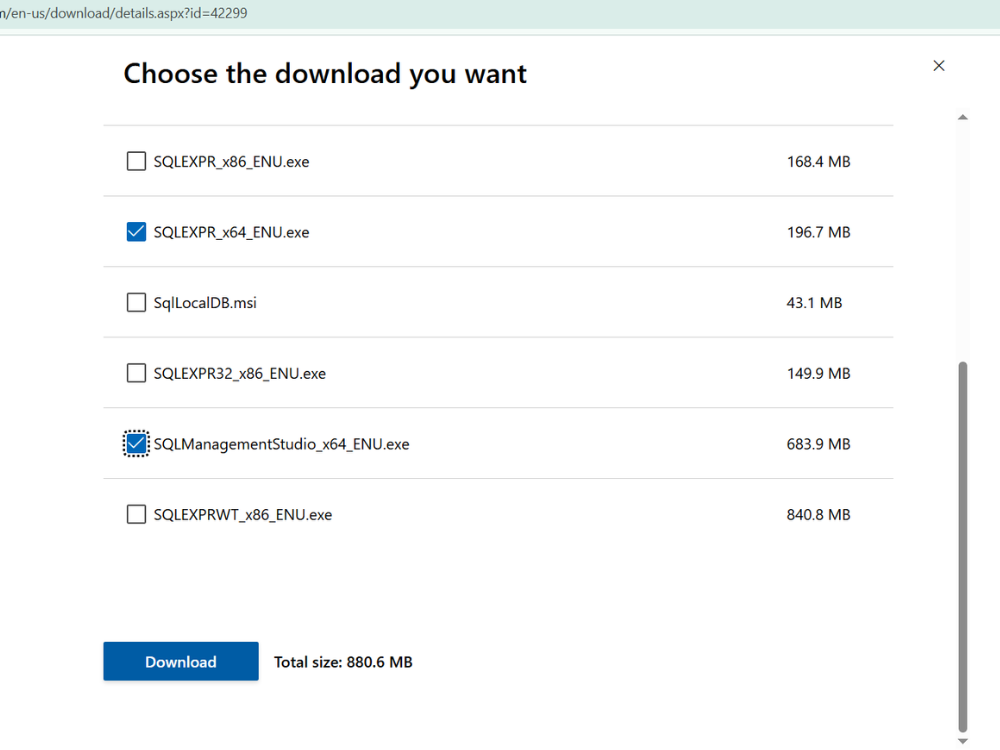
- Cấu hình máy tính đề xuất:
- Hệ điều hành: Windows 7 SP1, 8, 10 hoặc Windows Server (64-bit)
- RAM: ít nhất 2 GB (khuyến nghị 4 GB trở lên)
- Dung lượng trống: khoảng 6–10 GB
- Tải về bộ cài đặt SQL Server 2014:
- Tải file: SQLEXPR_x64_ENU.exe (bản Express – miễn phí)
B. Cài đặt SQL Server 2014 Express
Bước 1: Chạy file cài đặt
- Nhấp đúp vào SQLEXPR_x64_ENU.exe để bắt đầu.
- Chọn New SQL Server stand-alone installation
Bước 2: Chờ hệ thống kiểm tra điều kiện
- Màn hình “Setup Support Rules” hiện ra.
- Nếu tất cả là “Passed”, bấm Next.
Bước 3: Nhập product key (nếu có)
- Đối với bản Express, phần này sẽ được tự động điền. Nhấn Next.
Bước 4: Chấp nhận điều khoản
- Bấm tick vào "I accept the license terms" để chấp nhận các điều khoản của Nhà Phát Hành. sau đó bấm vào Next
Bước 5: Chọn tính năng cài đặt
- Giữ nguyên các mục mặc định:
- Database Engine Services
- SQL Server Replication
- Bấm Next.
Bước 6: Đặt tên cho Instance
- Chọn Default instance hoặc đặt tên riêng (ví dụ: SQLEXPRESS).
- Bấm Next.
Bước 7: Cấu hình dịch vụ
- Giữ nguyên cấu hình mặc định.
- Bấm Next.
Bước 8: Cấu hình Authentication
- Chọn Mixed Mode (SQL Server authentication and Windows authentication).
- Nhập mật khẩu cho tài khoản sa (mật khẩu quản trị viên SQL).
- Bấm Add Current User để thêm tài khoản Windows của bạn.
- Bấm Next.
Bước 9: Hoàn tất cài đặt
- Bấm Install để bắt đầu quá trình cài đặt.
- Chờ vài phút → Khi hoàn tất, bấm Close.
C. Cài đặt SQL Server Management Studio (SSMS) 2014
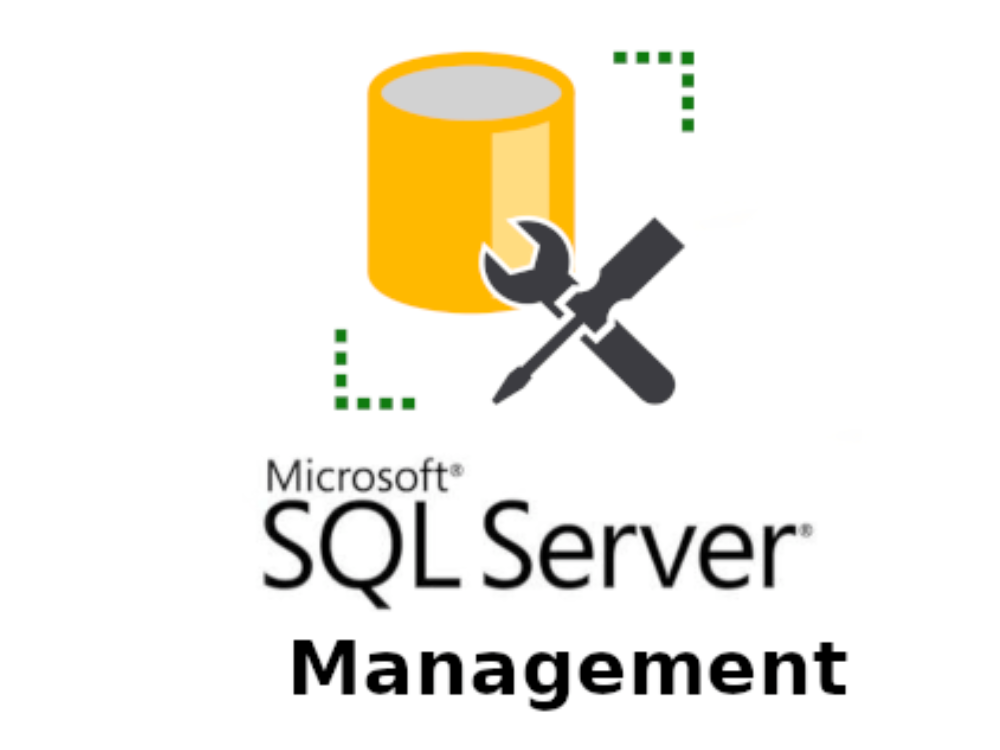
Tải SSMS 2014 tại linh đính kèm bên dưới.
Chọn: SSMS-Setup-ENU.exe- Chạy file cài đặt:
- Nhấn Install → Chờ quá trình cài đặt hoàn tất → Nhấn Finish.
D. Mở SSMS và kết nối với SQL Server
- Mở SQL Server Management Studio (SSMS)
- Trong ô Server name, nhập:
- Nếu bạn chọn Default Instance: localhost
- Nếu bạn chọn tên: localhost\SQLEXPRESS (hoặc tên instance đã đặt)
- Authentication: chọn SQL Server Authentication
- Login: sa
- Password: nhập mật khẩu đã tạo lúc cài đặt
- Nhấn Connect để vào hệ quản trị
E. Kiểm tra kết nối và tạo cơ sở dữ liệu đầu tiên
- Sau khi kết nối thành công, mở mục Databases trong SSMS
- Nhấp chuột phải → New Database...
- Đặt tên cơ sở dữ liệu, ví dụ: QuanLyBanHang
- Nhấn OK → cơ sở dữ liệu được tạo
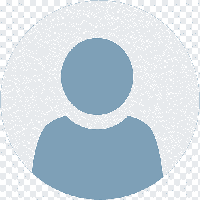

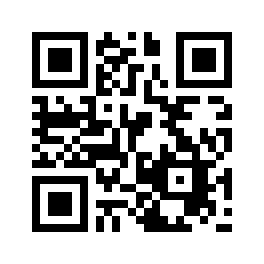



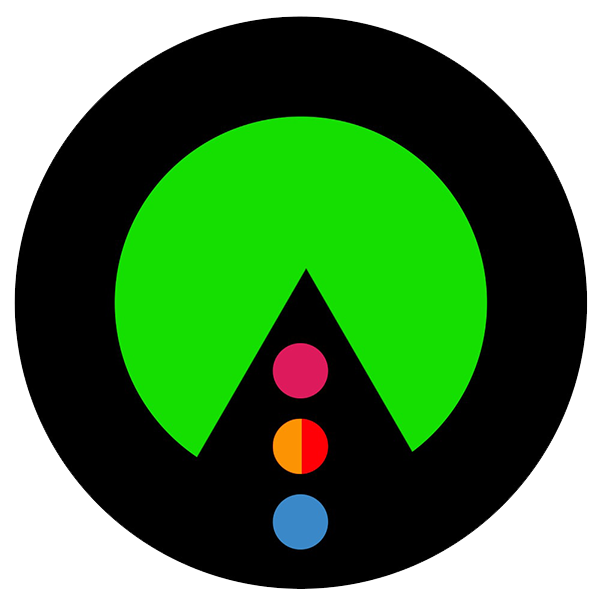

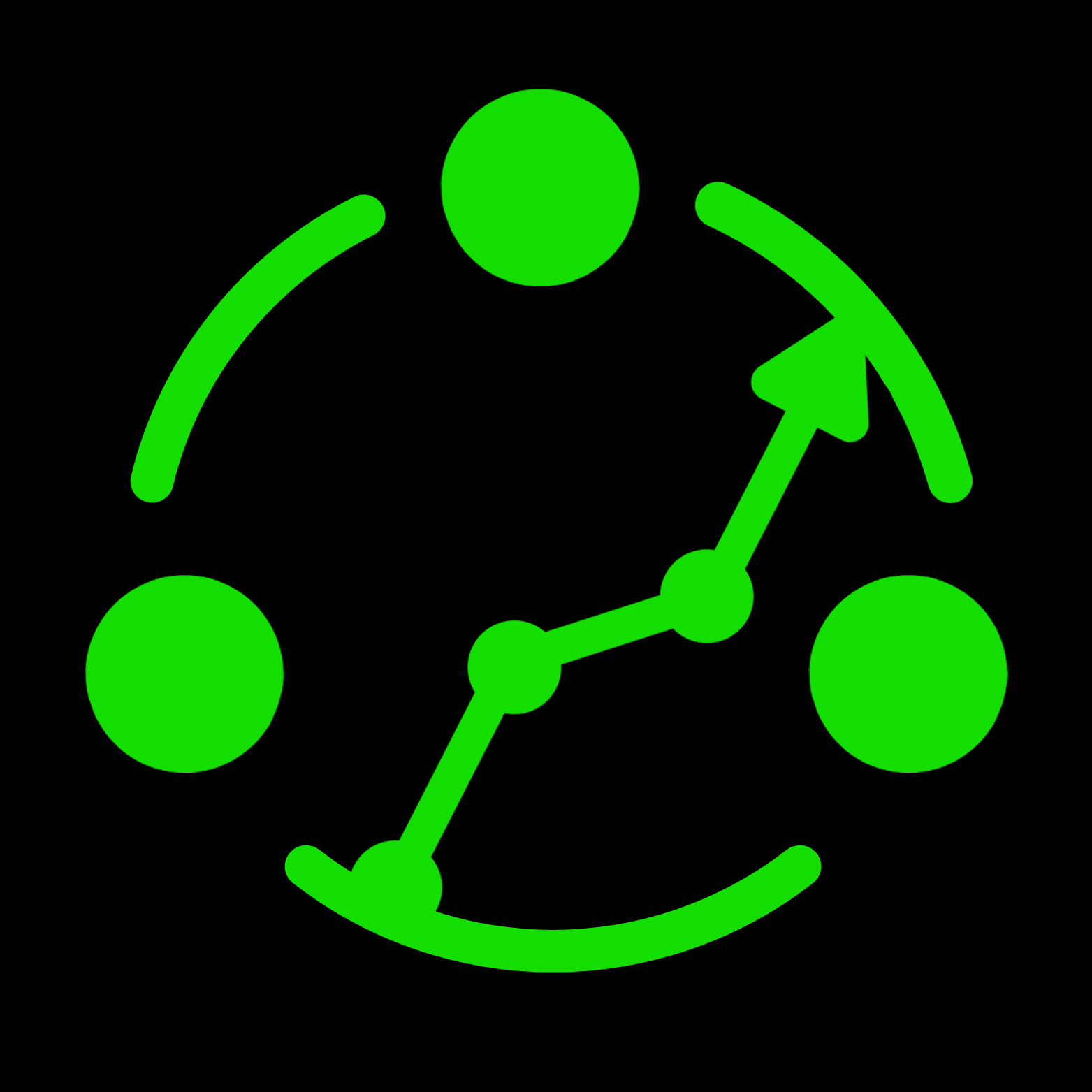


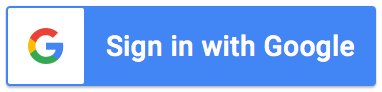















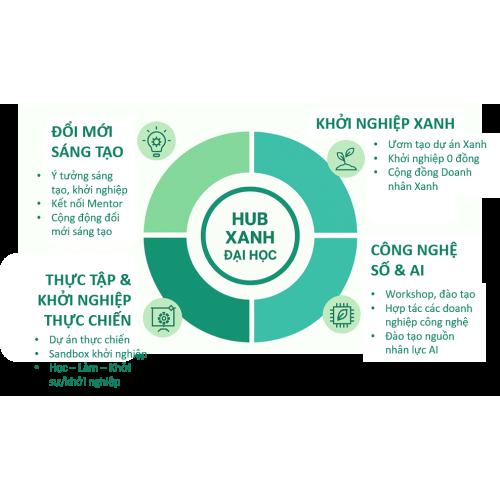























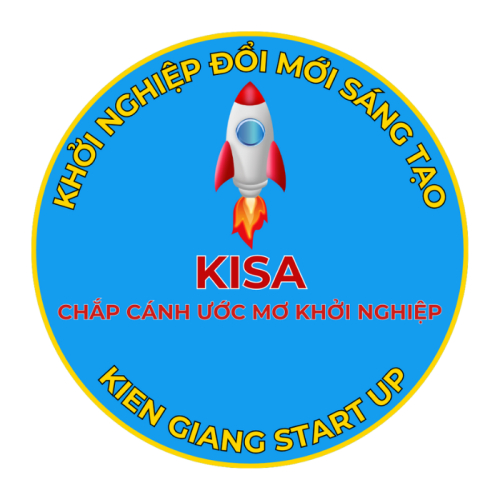














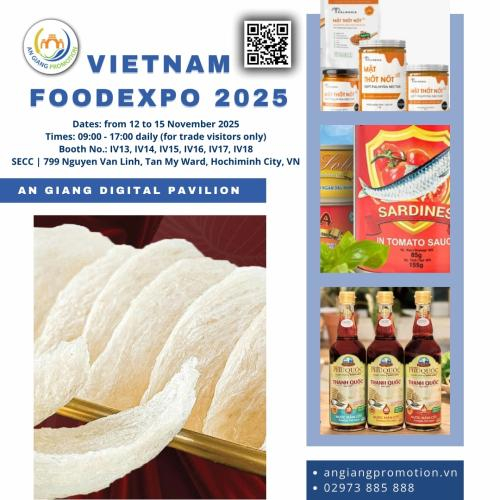





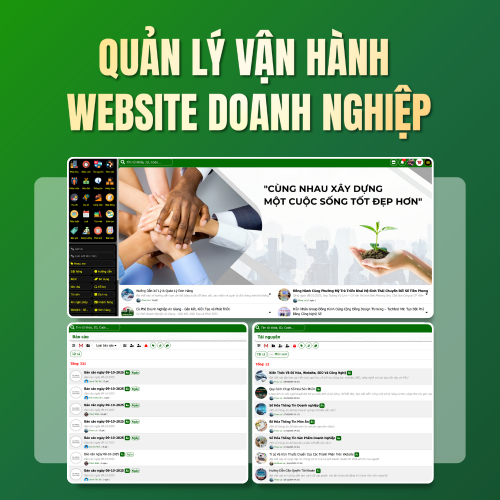



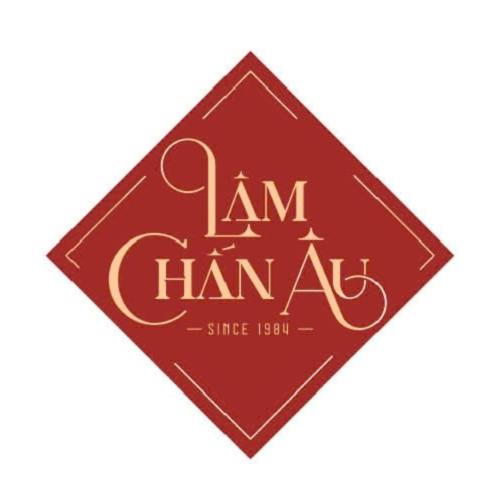















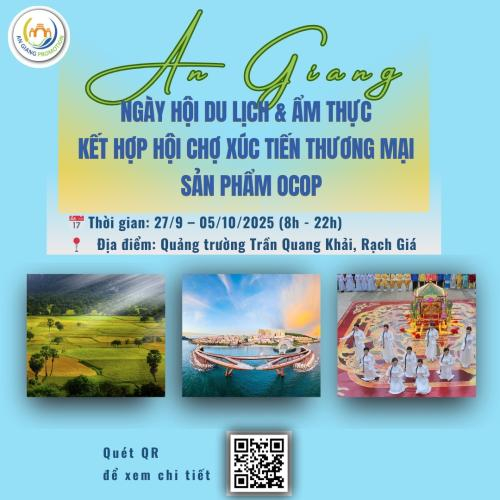
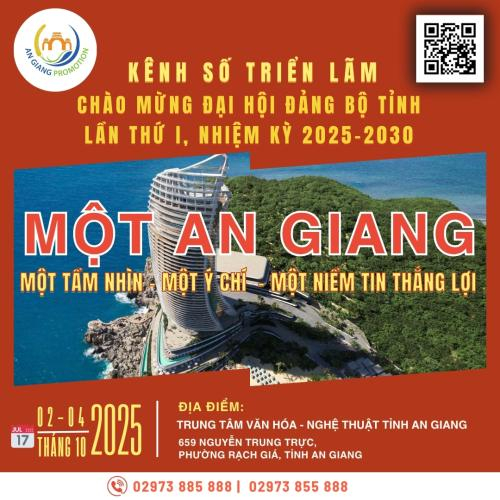

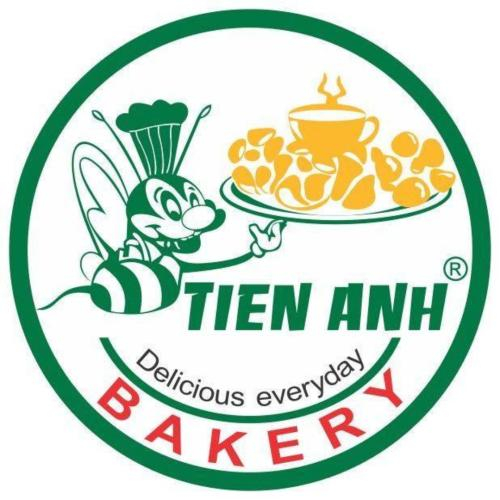


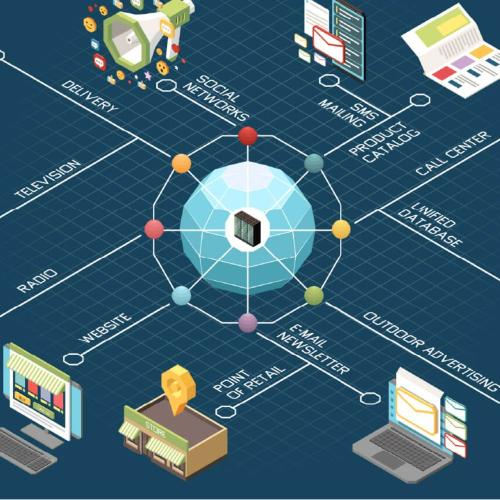

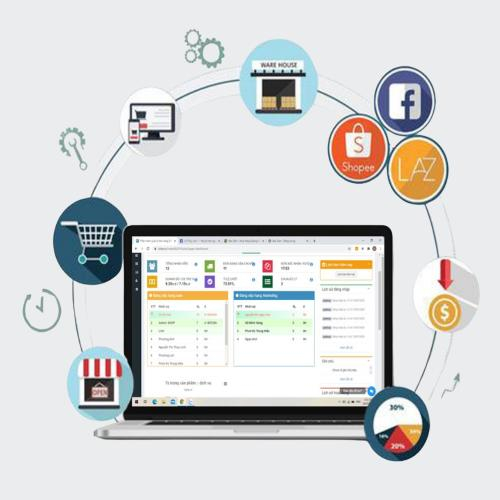



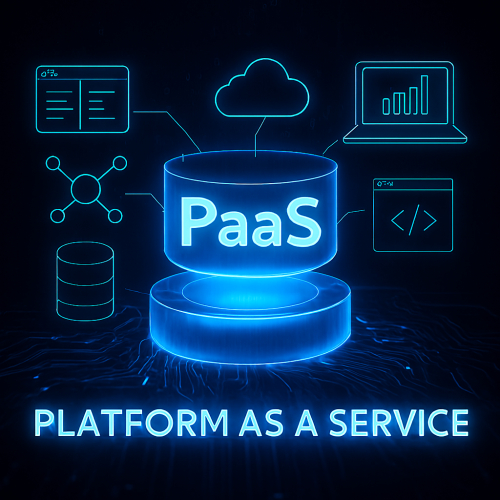

























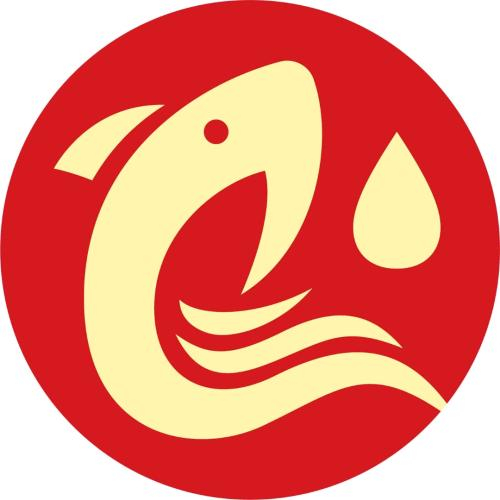








.jpg)
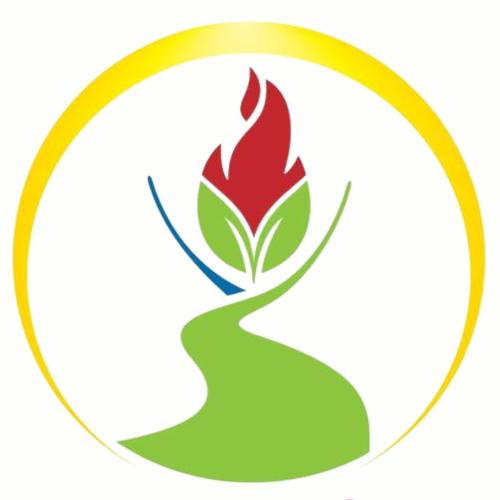

.jpg)

.jpg)


.jpg)









.jpg)






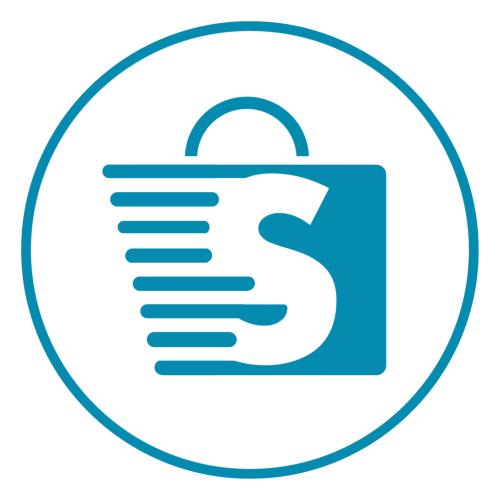








.jpg)









.png)

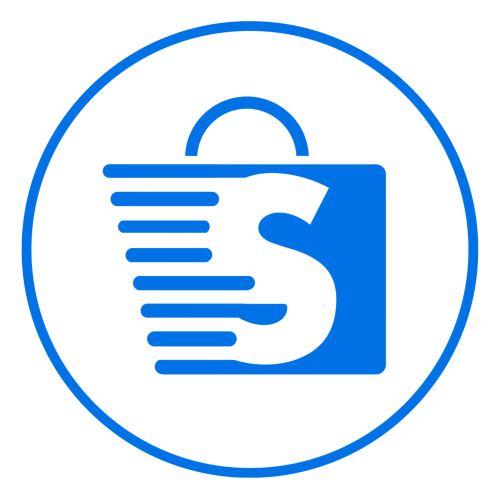
.png)
.png)
.png)
.png)
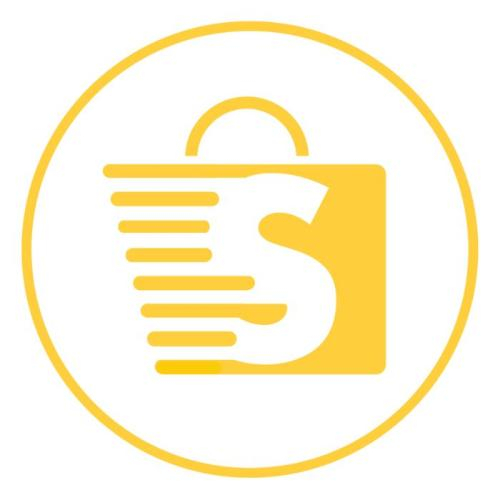
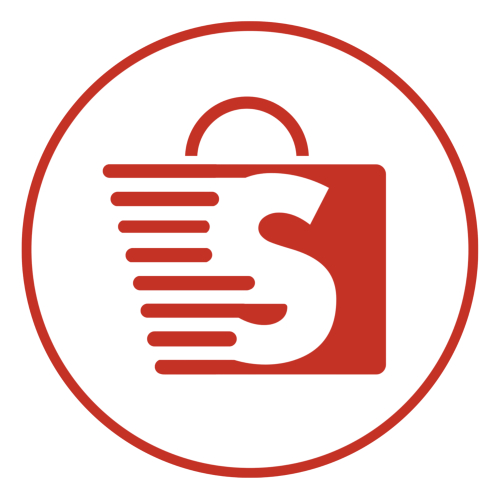
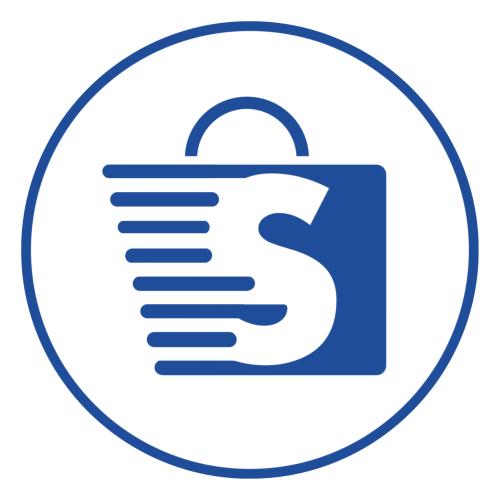

.png)
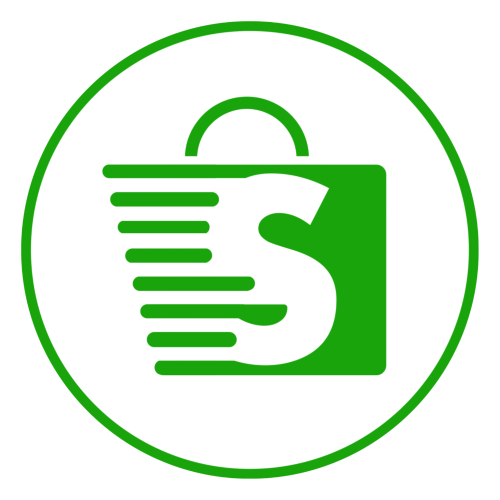


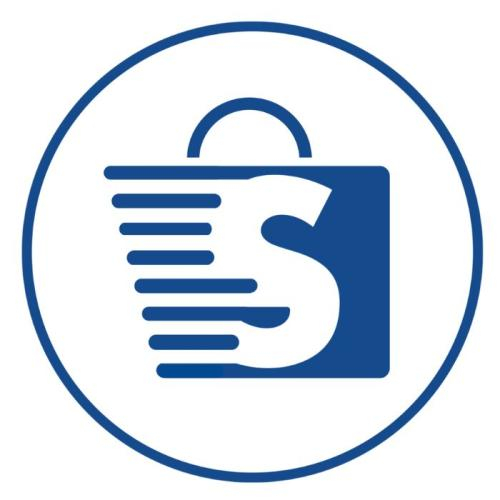

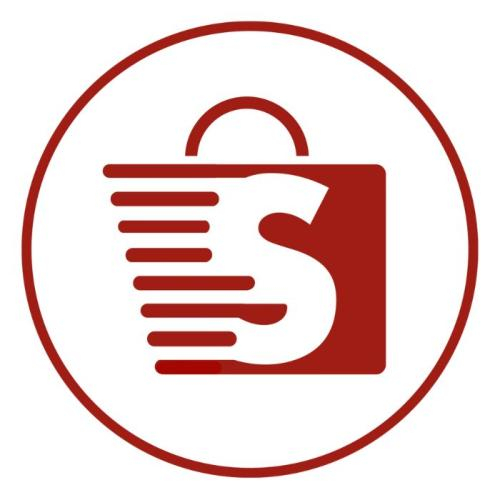

.png)
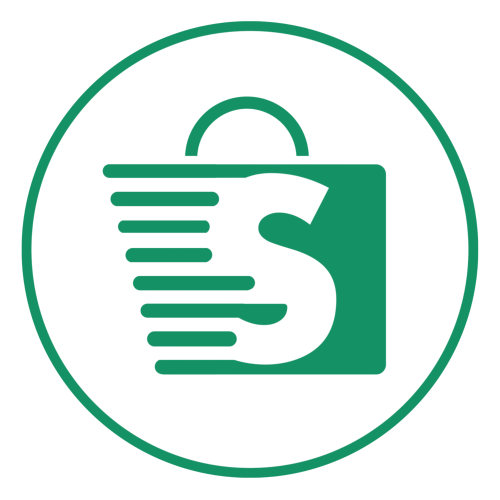
.png)

.png)
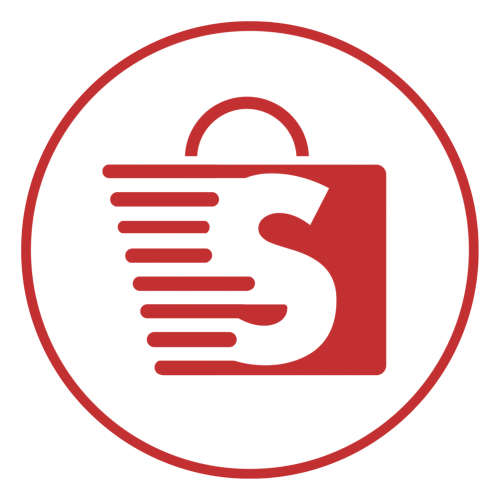
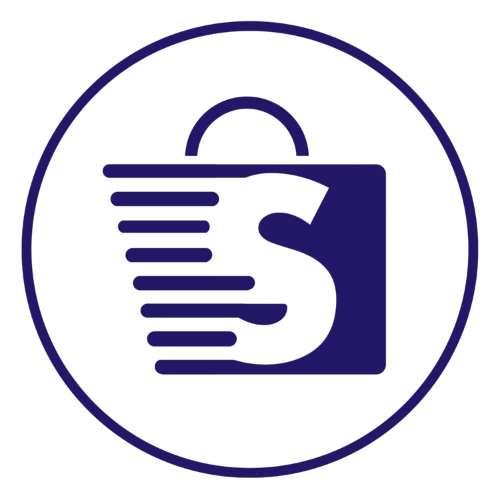
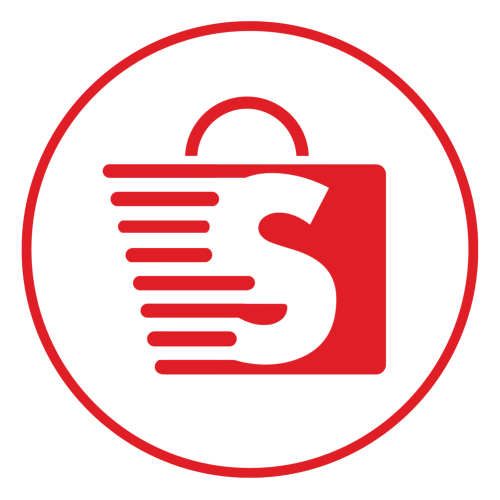
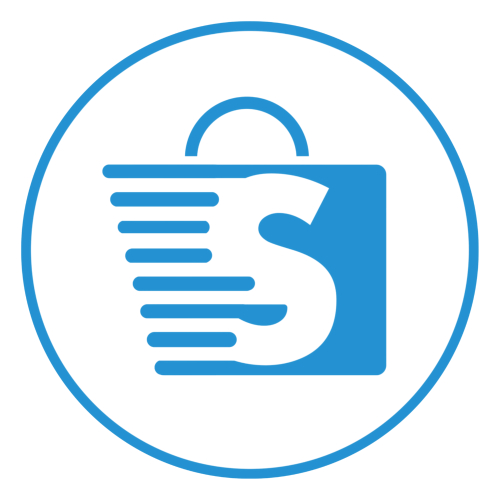
.png)

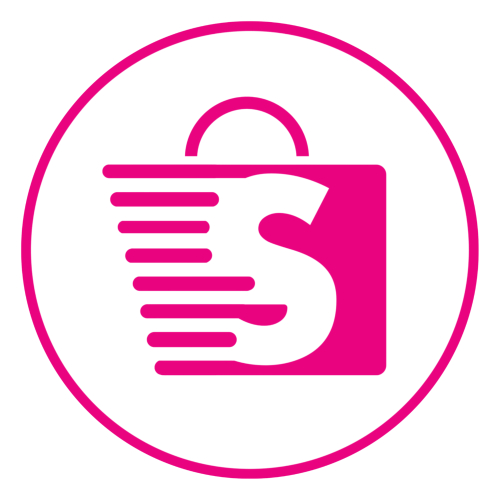
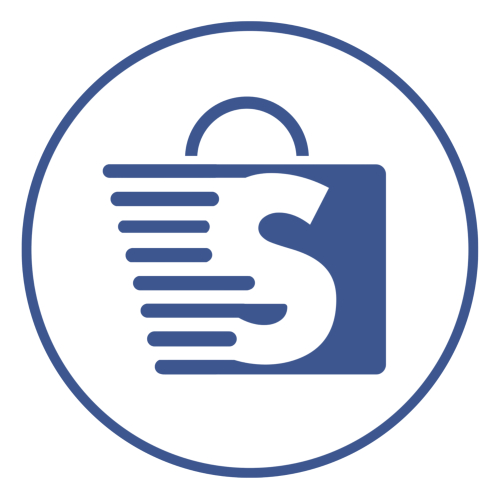
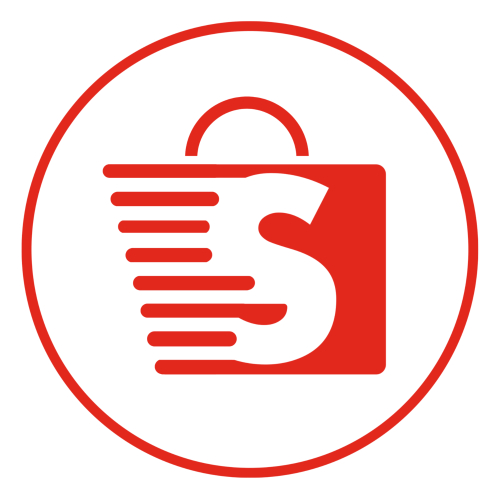
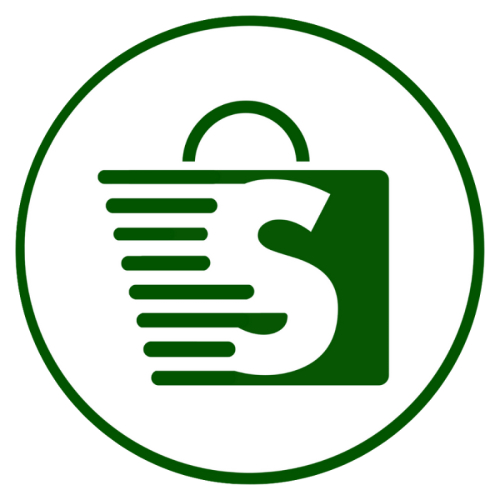









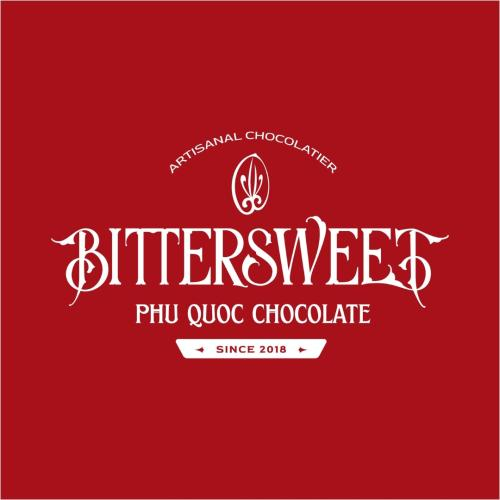











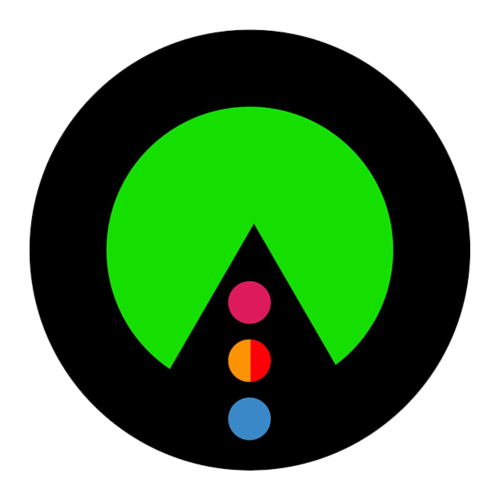

.png)

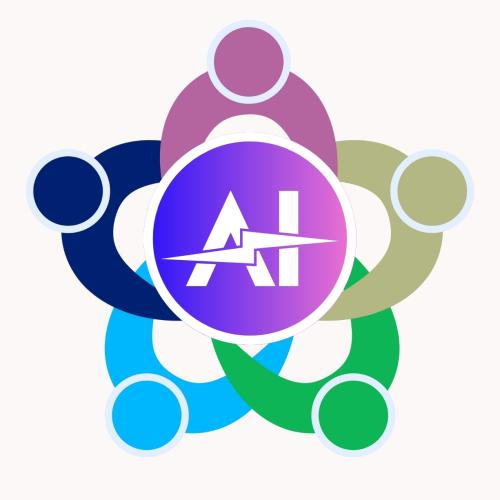





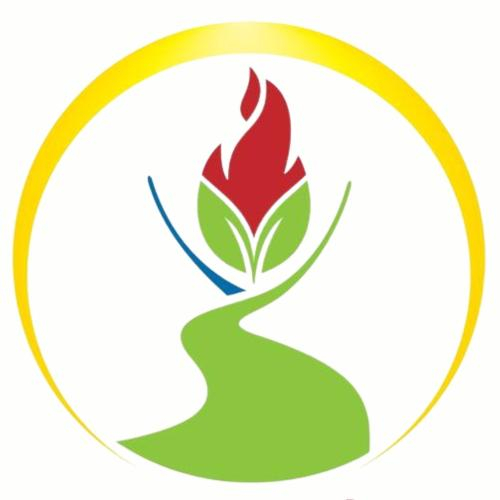
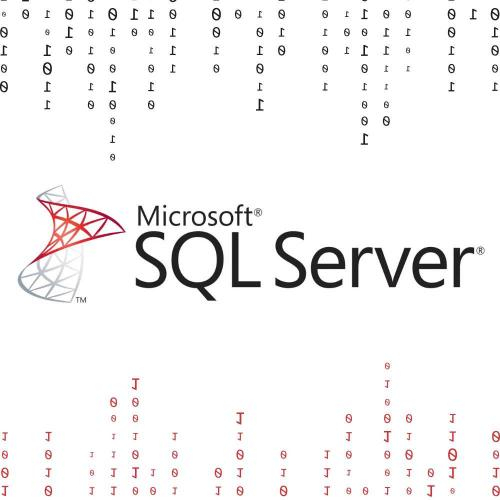

.jpg)


.jpg)

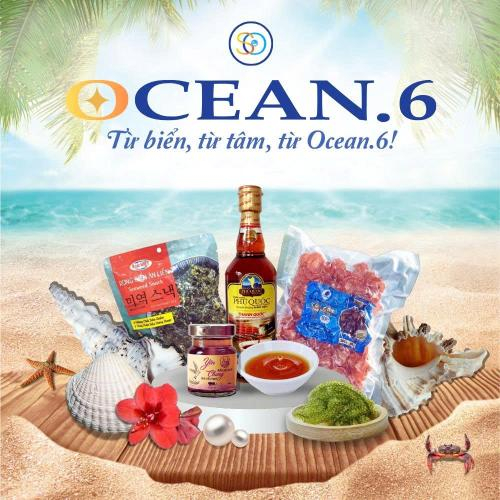






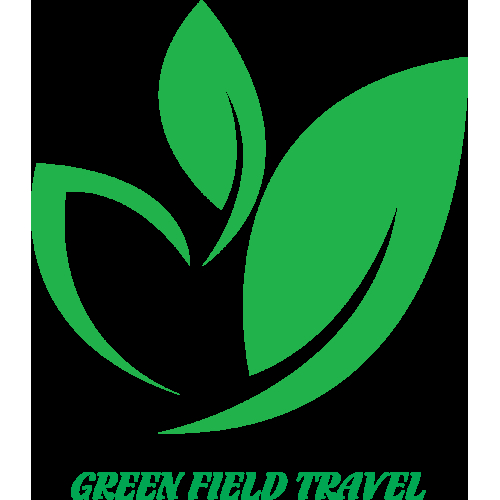



















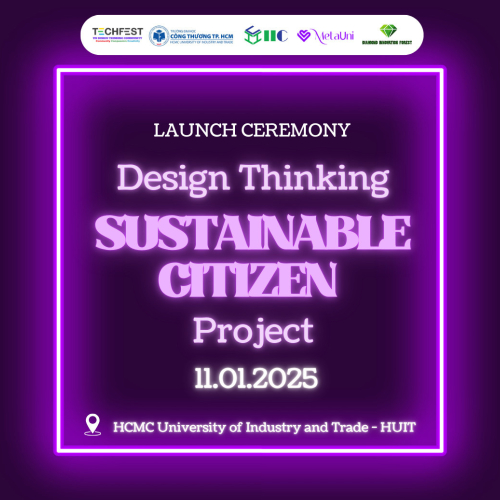
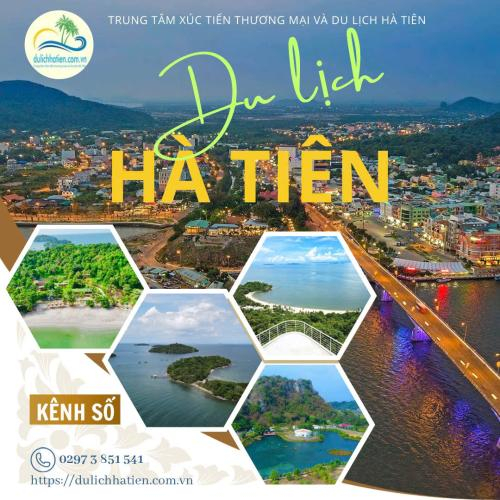




























.png)









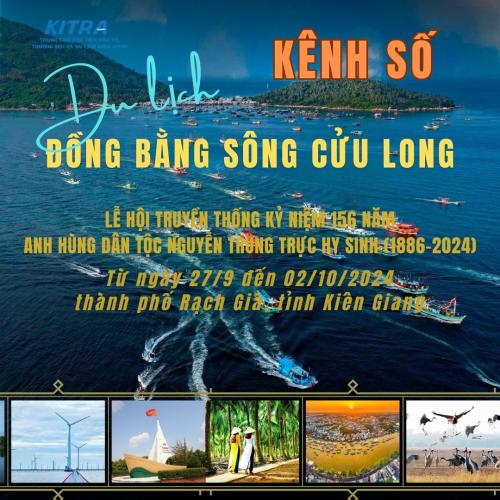






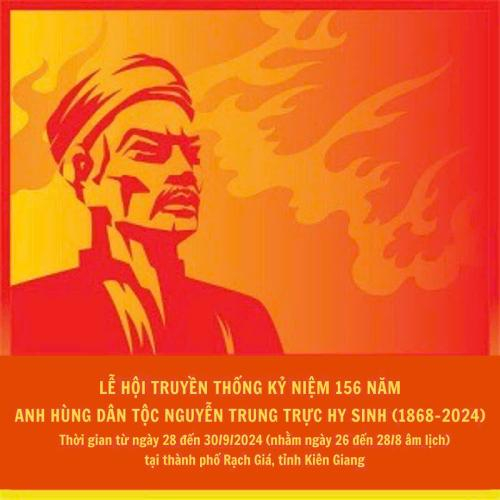





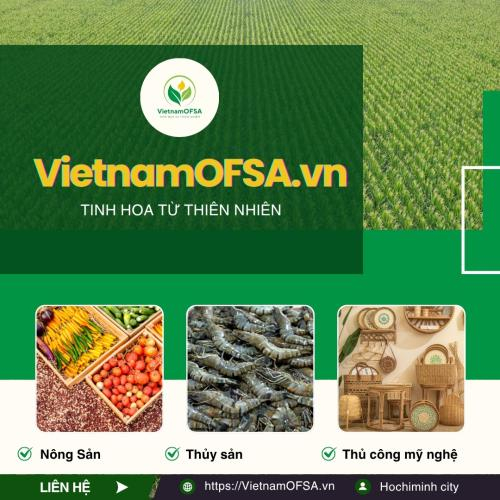


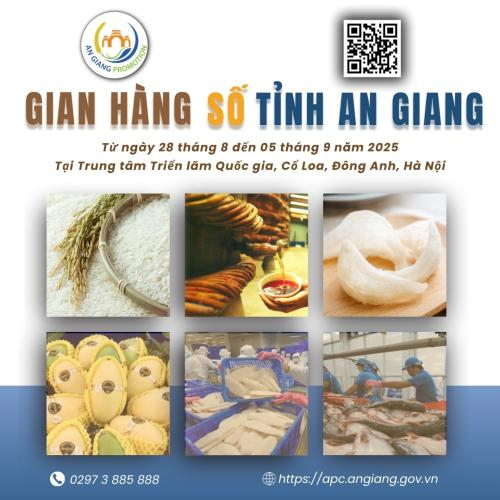


















.png)







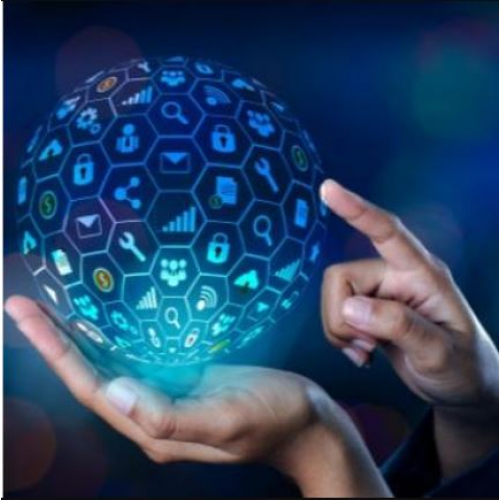

.jpg)






















.png)











![[WS13] NB // MC - Làm chủ sân khấu](https://netid.vn/datafiles/18/2023-11/thumbs-56502092-IMG_1068.jpeg)
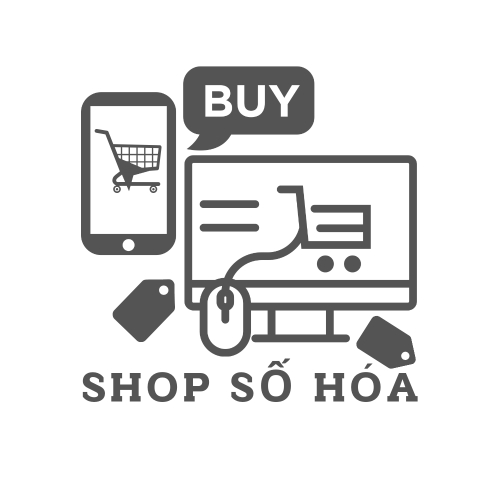
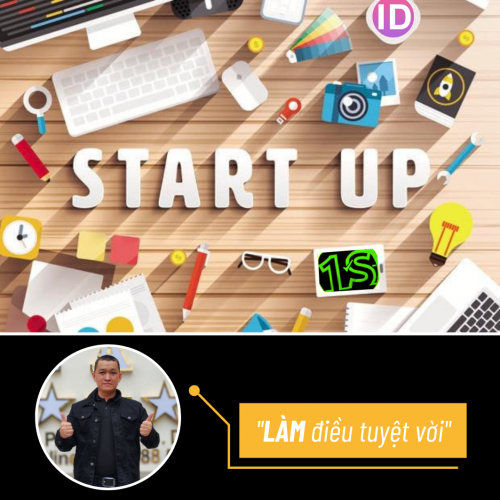

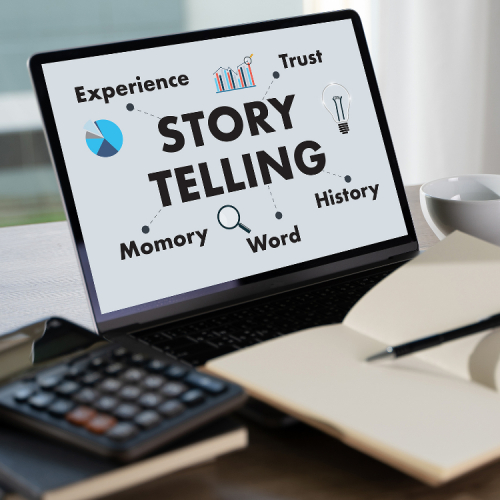






.png)
.png)
.png)



























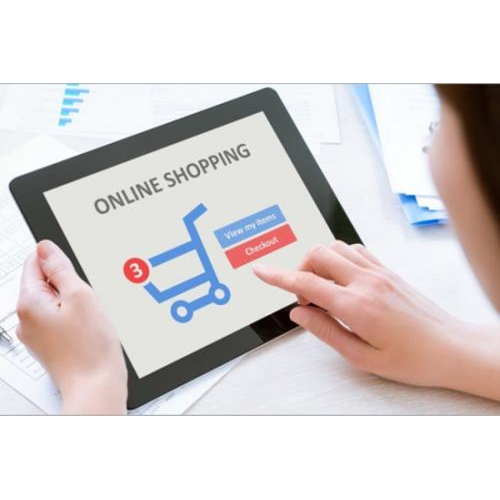


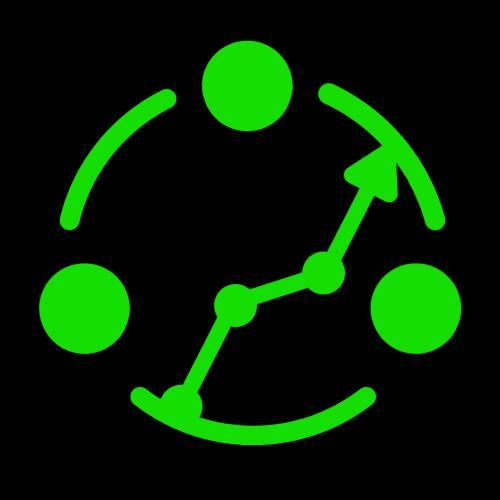



 of thông bao.jpg)